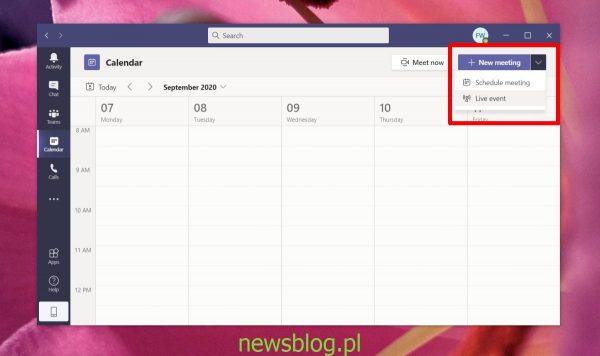Wydarzenia na żywo stały się dość popularne, ale zazwyczaj są hostowane na platformach mediów społecznościowych, takich jak Facebook, Instagram, YouTube itp. Znajdziesz kilka usług, które pozwalają na organizowanie wydarzeń na żywo poza aplikacjami i platformami społecznościowymi, a Microsoft Teams jest jednym z im.
Spis treści:
Wydarzenia na żywo w usłudze Microsoft Teams są niedostępne
Wydarzenia na żywo w usłudze Microsoft Teams to nowa funkcja. W rzeczywistości wciąż jest w fazie podglądu, co oznacza, że nie zobaczysz go nigdzie w interfejsie aplikacji. Użytkownicy muszą wyrazić zgodę na korzystanie z wydarzeń na żywo.
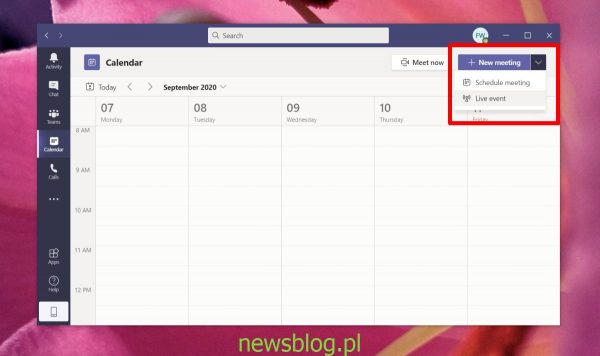
1. Włącz funkcje podglądu Microsoft Teams
Wydarzenia na żywo są widoczne dopiero po włączeniu funkcji podglądu.
Otwórz aplikację klasyczną Microsoft Teams. Kliknij swój profil w prawym górnym rogu. Wybierz opcję Ustawienia. Na karcie Ogólne włącz opcję „Włącz nowe środowisko spotkań”. Zamknij aplikację Microsoft Teams i wszystkie inne otwarte aplikacje platformy Microsoft 365. Otwórz Microsoft Teams, a funkcja wydarzeń na żywo będzie aktywna.
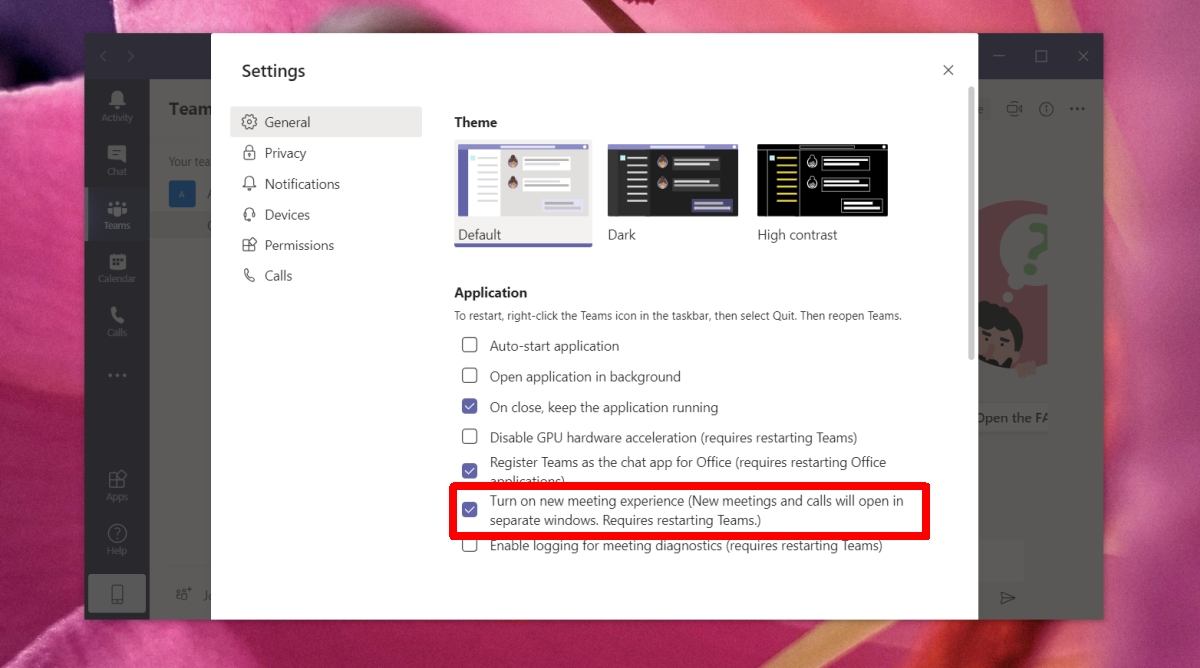
2. Włącz zasadę Wydarzenia na żywo
Niektóre funkcje Microsoft Teams są kontrolowane przez zasady dotyczące użytkowników lub całej organizacji. Oznacza to, że funkcja nie będzie dostępna, dopóki nie zostanie włączona w Twojej organizacji. Dotyczy to wydarzeń na żywo.
Odwiedzić Centrum administracyjne Microsoft Teams. Zaloguj się na konto administratora. W kolumnie po lewej stronie rozwiń Spotkania. Wybierz Zasady spotkania. W okienku po prawej stronie zobaczysz kilka różnych zasad dotyczących spotkań. Wybierz zasady globalne. W ustawieniach zasad włącz następujące opcje; Zezwalaj na planowanie spotkań kanału Zezwól na Meet teraz na kanałach Zezwalaj na wideo IP Ustaw tryb udostępniania ekranu na cały ekran Kliknij Zapisz.
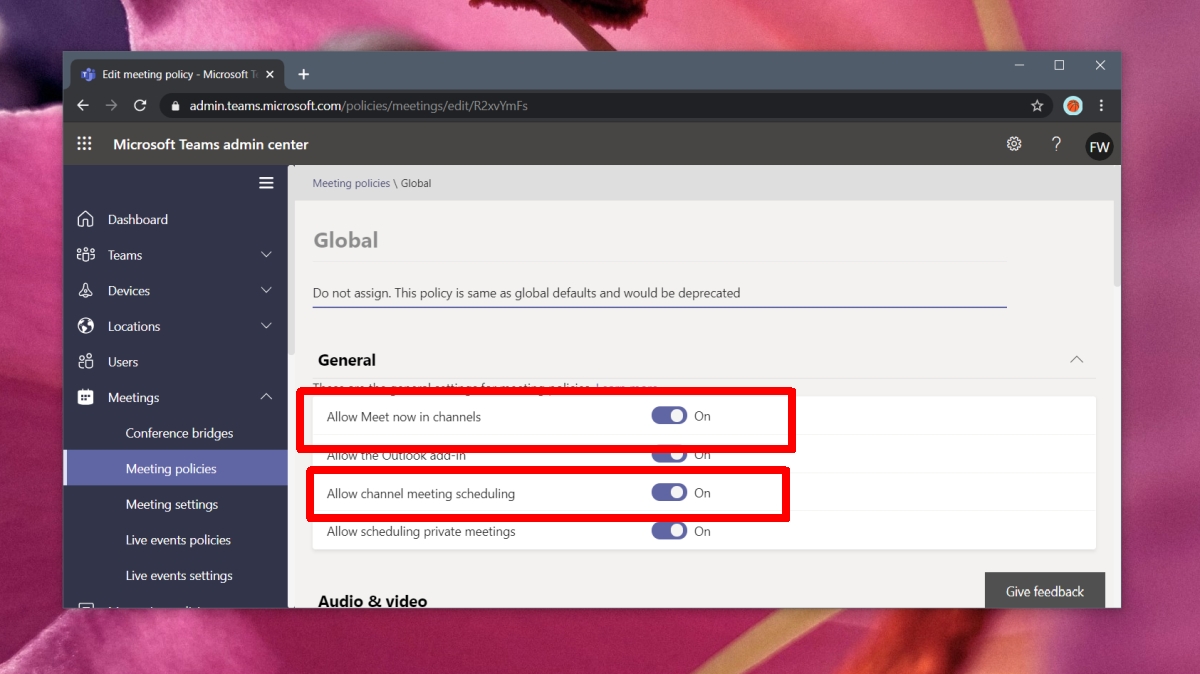
W kolumnie po lewej stronie przejdź do Zasad wydarzeń na żywo. Wybierz zasady globalne. Włącz opcję „Zezwól na planowanie”. Kliknij Zapisz. Na pulpicie wyloguj się z Microsoft Teams. Zamknij aplikację Microsoft Teams. Otwórz aplikację ponownie i zaloguj się.
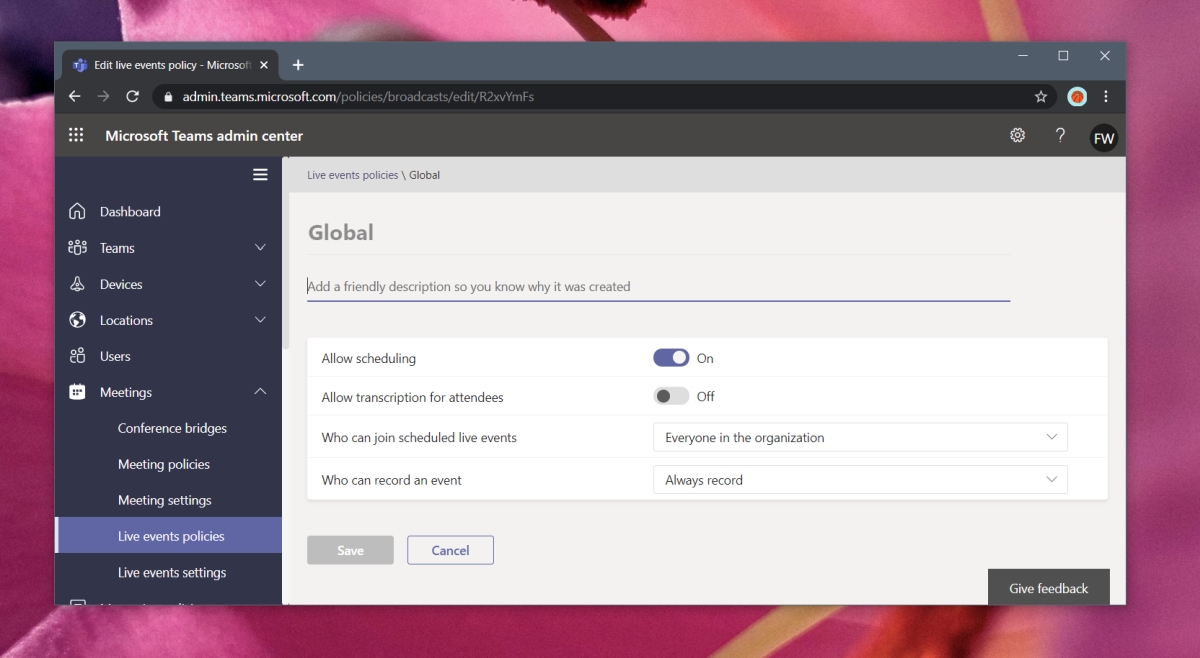
Wniosek
Microsoft Teams jest dostępny dla użytkowników z licencją E1, E3 lub E5. W niektórych przypadkach mogą obowiązywać ograniczenia geograficzne. Jeśli podejrzewasz, że tak jest, najlepiej skontaktować się z pomocą techniczną.
Jeśli wszystko pójdzie dobrze, będziesz mógł utworzyć wydarzenie na żywo na karcie Kalendarz.
Kliknij menu obok „Nowe spotkanie” i wybierz Wydarzenie na żywo. Śmiało i zorganizuj wydarzenie.
Pamiętaj, że użytkownicy spoza organizacji mogą nie być w stanie dołączyć do wydarzenia, nawet jeśli mają link. Aby umożliwić osobom z zewnątrz dołączanie do wydarzenia na żywo, włącz je w zasadach spotkań.
newsblog.pl